当用户向服务器写数据时,磁盘
镜像技术就同时将数据写入两个
硬盘中,这样一旦一个硬盘损坏,便可从另一个硬盘上获得数据,以维持网络的正常运行。一、安装并设置两个硬盘 1对新增硬盘的要求新添加的硬盘称为从盘(Slave),也即镜像磁盘;服务器中原有的硬盘称为主盘(Master)。从盘最好与主盘为同一厂家生产的同容量的硬盘。从盘的容量应大于主盘的容量,因为一般情况下大容量的硬盘可镜像小容量的硬盘,反之则不然。用大容量的硬盘镜像小容量的硬盘时,需调整Netware
分区容量(Netware Partition Size)的大小,使两个硬盘网络分区的大小相同,否则会出现“Size Mismatch”的出错信息。为减少一些烦琐的 *** 作和避免一些不必要的错误,笔者建议使用容量相同的硬盘。2设置硬盘服务器第二硬盘的设置和安装与普通PC机安装第二个硬盘的方法和注意事项基本相同。先根据硬盘说明书上的跳线将新增加的硬盘设置为从盘,完成后,将从盘安装在机箱的硬盘支架上,接入电源接头( *** 作时一定要断开主机电源),再按要求将从盘接到连接主盘的同一条电缆线上。一条电缆线上一般有两个或两个以上的硬盘接头(IDE为40PIN接头,而SCSI为50PIN接头),建议将主盘接在最靠近硬盘控制卡的一个接头上,从盘接在紧靠主盘接头后面的接头上。如果安装的是SCSI接口的硬盘,每个50PIN接头旁都有一个终端电阻(一般为乳白色),当某个接头接入硬盘时,必须将旁边的终端电阻去掉。不管接几个硬盘,SCSI电缆线头尾两端一定要接上终端电阻,而IDE接口的硬盘就没有这些麻烦事了。当硬盘设置完成并安装好后,打开主机电源,进入CMOS状态,在Standard CMOS Setup选项中,设置两个硬盘的主从关系:将C盘设置为Master,D盘设置为Slave,并保存设置结果。3硬盘分区并格式化用FDISK命令对从盘进行分区时,应注意从盘的分区应和主盘相同,即:从盘的DOS分区和非DOS分区的大小应和主盘一样。建议在对从盘分区时,先用FDISK命令查看主盘的分区信息。从盘分区结束后,再对从盘的DOS分区进行格式化。具体 *** 作命令是 ORMAT D: /S/V。注意:一定要将从盘格式化成可启动的系统盘,这样当主盘损坏后,便可以用从盘启动服务器。从盘的分区和格式化完成后便可将主盘C:上的所有文件和目录全部原样复制到从盘D:上,这样可保证两个硬盘DOS分区中的信息完全相同。二、软件的设置 1把Free Space建成Netware Partition当我们用DOS的FDISK命令对硬盘分区时,硬盘的绝大部分被划分为非DOS分区。非DOS分区的大小就是我们在进入网络 *** 作系统后Free Space的大小。Free Space是无法被网络 *** 作系统管理的,所以必须要将其转变为Netware partition,以便网络 *** 作系统的调用。为此,可在服务器上加载Install文件:Load install,出现“Installation Options”的主窗口,选择主窗口中的“Disk Options”下的“ Partition Tables”选项,出现“Available Disk Drives”清单:*Device #0 (5d001) Seagate 7345-SCSIDevice #1 (5d010) Seagate 7345-SCSI选择Device #0时,显示主盘的Free Space空间已成为Netware partition。选择Device #1,再选择窗口中的“Create Netware Partition”选项,将出现“Partition Information”的有关信息,按ESC键并选择“YES”进行确定,此时,第二个硬盘的Free Space变为Netware Partition,即第二台硬盘的非DOS分区已变成了可被网络 *** 作系统使用的Netware Partition了。2进行磁盘镜像紧接上一步的 *** 作。在Install应用程序中,选择“Disk Options”下的“Mirroring”选项,将显示如下所示未镜像的有关信息:Not Mirrored:Non Mirrored Partition [24BD034A] #1Not Mirrored:Non Mirrored Partition [24BD034B] #3按回车后,将显示“Mirrored Netware Partition”的信息:In Sync- Netware Partition # 3 on Device #1表示第一个硬盘#1已完成了“In Sync”的 *** 作,按“INS”键出现“Available Partitions”的窗口,其显示信息为:Netware Partition #1 on Device #0再按回车键后,又出现“Mirrored Netware Partitions”的窗口,其显示信息为:In Sync- Netware Partition #1 On Device #0In Sync- Netware Partition #3 On Device #1按“INS”键后,出现“Partition Mirroring Status”的信息窗口:Partition Logical Partition [24BD034A] #1表示磁盘镜像已完成。三、验证磁盘镜像的效果 从工作站以Supervisor的身份登录,并任意拷贝一个文件(TESTTXT)到服务器。让工作站Logout后,再关掉服务器,打开机箱并经跳线改变原来两个硬盘的主从关系,将原来的主盘设置为从盘,将原来的从盘设置为主盘,或干脆拆掉原来的主盘,将从盘设置为主盘,并对CMOS进行重新设置。启动服务器,从工作站再以Supervisor登录,查看是否有前面拷入的文件(TESTTXT),若有,说明镜像成功。验证磁盘镜像效果的另一个办法是使用Monitor检测程序。当从服务器上键入Load monitor命令后,选择“Available Options”窗口的“Disk Information”选项,查看“Mirror Status”的状态如果是“Mirrored”,表示磁盘镜像成功。四、镜像磁盘的应用 在服务器的运行中,当主盘发生物理故障或主盘中的数据损坏后无法恢复时,可以将镜像盘(从盘)改为主盘,以独立的一个盘来使用,具体办法为:拆掉原来的主盘,将从盘跳线后设置为单一的硬盘C:,并进行CMOS相关参数的设置后启动服务器,运行Install程序,取消原来从盘的“Mirrored”,将其变为“Not Mirrored”状态,以后这台服务器就可以以单硬盘方式工作了。同时,为了防止故障再次发生,建议尽快修复已损坏的硬盘。 (江苏 王群)像'ghost'那些备份系统,系统出了问题就恢复系统,还要把系统备份文件作成'iso'文件
不知道你系统是如何分区的,举例说明吧,假如分区如下:
/dev/sda1 是你的 /boot 分区 ext3 文件系统
/dev/sda2 是你的 / 分区 ext3 文件系统
/dev/sda3 是你的 /home 分区 ext3 文件系统
/dev/sda5 是你的 windows 分区 ntfs 文件系统,假设就是用来放备份文件的
挂载系统备份文件存放的分区:
# mkdir /media/sda5 建个挂 sda5 分区的目录,用来挂载 sda5 分区
# mount -t ntfs-3g /dev/sda5 /media/sda5/ 挂载 sda5 分区
系统备份:
# partimage -b -d save /dev/sda1 /media/sda5/sda1 备份 sda1 分区到 sda1000 文件中
# partimage -b -d save /dev/sda2 /media/sda5/sda2 备份 sda2 分区到 sda2000 文件中
系统恢复:
# partimage -b -d restore /dev/sda1 /media/sda5/sda1000 还原 sda1000 到 sda1 上
# partimage -b -d restore /dev/sda2 /media/sda5/sda2000 还原 sda2000 到 sda2 上
除了用 ghost 就只会用 partimage 了;
若不加 -b 参数,会有界面的,以前我还用界面的,现在连界面都不想用了,直接命令备份/还原了;
关于 partimage 的参数自己去了解,网上有它的资料,哈!
制作'ISO'文件:
# cd /media/sda5/
# genisoimage -o linux-system-backup-2011-02-22iso -J -r -v -V "Linux System Backup" sda1000 sda2000
用 debian 60 版的时候,找死都找不到 mkisofs 命令了,网上一查才知道把 mkisofs 命令删除了用genisoimage代替了,参数都一样。
最后,把刻片的命令也给你说了,刻 DVD 光盘:
# growisofs -dvd-compat -Z /dev/dvd=/media/sda5/linux-system-backup-2011-02-22iso
其实,都没必要刻盘了,备份文件放硬盘上就行了,系统启动不了了,用个 linux live cd 启动后,恢复就行了!
把分区信息也备份了:
# fdisk -l > fdisk-l-20110222txt
注意:不要把 fdisk-l-20110222txt 放备份的硬盘上,放别的介质上,或者写下来,打印出来都行;
上次我就是犯了这样一个错,我把 fdisk -l 的信息放硬盘上的某个分区中了,结果分区表被我折腾坏的后,想看当初备份分区表的那个文件都不行了。
若分区表不小心弄坏了,到时用 linux live cd 启动后照着 fdisk-l-20110222txt 上面的分区信息,用 fdisk 再分下就行了。
fdisk 只是改分区表,并非格式化分区,只要不格式化分区,分区上的东本都在(硬盘坏掉情况除外);
若引导启动不了,重新安装下 grub 引导程序就行了。不行~!1、DOS下面是不能识别SCSI接口硬盘的,SATA接口硬盘一般也不能识别,但是可以通过在BIOS中将SATA接口映射到IDE接口来实现。2、因为你的是软Raid,在ghost下面,你的raid5中的各个硬盘都是独立的,除非你单独为这几个硬盘备份。但是必须要保证硬盘能够被DOS识别。3、即使是硬件Raid,还需要DOS下面要装载Raid的驱动(有些主板光盘上带有DOS驱动,不过很少很少),否则是无法使用Ghost备份的。话又说回来,Raid 5的容错性很不错啊,只要建立一个报警系统,发现硬盘坏掉立即替换,虽然重建时间比较长,但是根本不用花多大力气嘛。你先先安装一个PE 系统能进入到桌面环境,启用网络并确保能够访问到文件服务器上的镜像,你可以把服务器上的镜像包含在ISO文档中,使用虚拟光驱加载共享的ISO文件,这样ghost32 就能识别虚拟光驱里面的镜像了 ghost 使用就如镜像在本地一样的 但是这样 *** 作其实是有一定局限性的 如果客户端很多的话 大家一起访问服务器 速度会比较慢 效率和直接把ghost镜像下载到本地不会提高很多的

 微信扫一扫
微信扫一扫
 支付宝扫一扫
支付宝扫一扫
评论列表(0条)